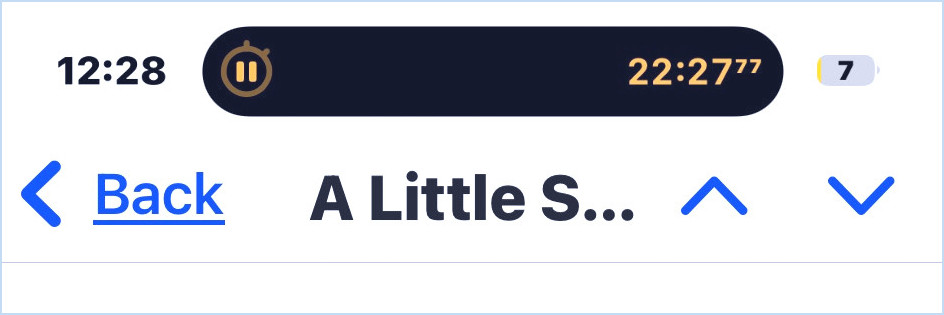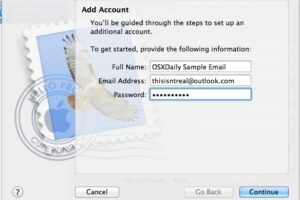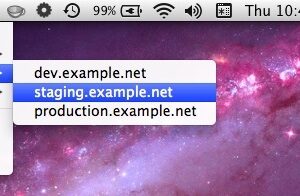Comment modifier ou désactiver le nom de l'annotation dans l'aperçu pour Mac
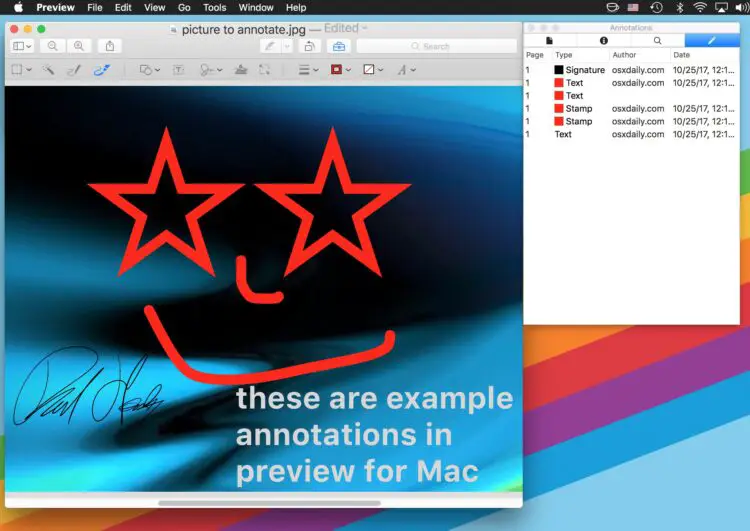
Par défaut, l'application Preview pour Mac joint un nom à toutes les annotations faites sur les images et les fichiers PDF dans Preview, le nom de l'annotation est ensuite intégré au fichier image ou PDF en tant que métadonnées. Ce nom, qui est généralement le nom complet du compte utilisateur actuellement connecté, est inclus avec toutes les annotations faites dans Preview, comme les flèches, les formes, le texte placé sur les images, les formulaires PDF remplis, les documents signés, et plus encore.
Si vous souhaitez modifier le nom attribué aux annotations dans l'aperçu, ou désactiver complètement la fonction de dénomination des annotations, vous pouvez le faire. Vous pouvez également supprimer les noms des annotations des fichiers existants si nécessaire.
Comment désactiver le nom de l'annotation dans l'aperçu pour Mac
Vous ne voulez pas que les noms apparaissent sur les annotations dans Preview for Mac ? Voici comment vous pouvez les désactiver :
- Ouvrez l'aperçu sur le Mac et déroulez le menu "Aperçu", puis choisissez "Préférences"
- Aller à l'onglet "PDF"
- Pour désactiver complètement les annotations, décochez la case située à côté de "Annotations" : Ajouter un nom aux annotations"
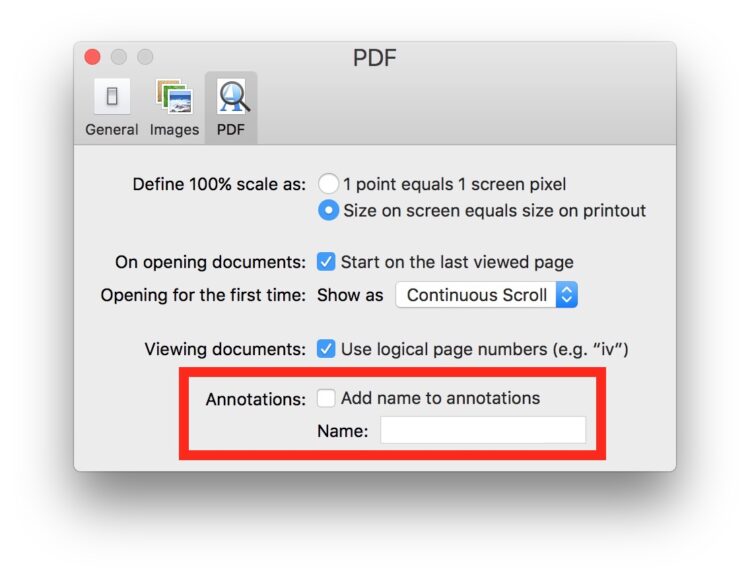
Désormais, il n'y aura plus de nom attaché aux annotations faites dans l'application Preview sur le Mac.
Remplacement du nom d'annotation défini dans l'aperçu pour Mac
Vous pouvez également modifier le nom défini par des annotations en supprimant simplement le nom par défaut (qui est généralement défini comme le nom du compte utilisateur Mac actuellement connecté), et en le remplaçant par un nouveau nom. Vous pouvez définir le nom que vous souhaitez dans la section des annotations et ce nom sera intégré comme métadonnées avec chaque annotation faite dans l'application Preview.
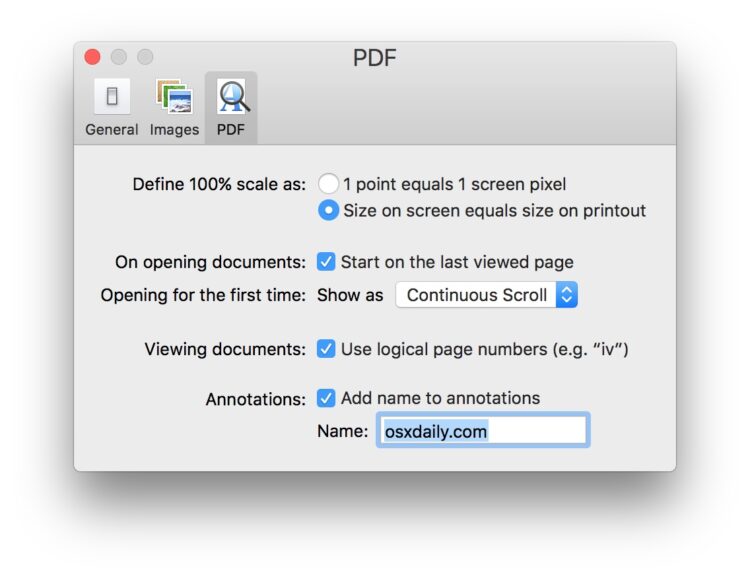
Et au cas où vous vous demanderiez, oui, le paramètre d'annotation pour toutes les images et les documents non PDF se trouve sous l'onglet PDF, même si vous n'utilisez jamais d'annotations pour les fichiers PDF.
Comment supprimer les noms d'annotation des images et des fichiers PDF existants ?
Vous pouvez supprimer les noms d'annotation en ouvrant à nouveau une image ou un PDF dans l'aperçu, puis en désactivant la fonction et en enregistrant à nouveau le fichier en question.
Une autre façon de supprimer les noms d'annotation, qui est peut-être une option plus facile pour les images multiples, est de télécharger une application comme ImageOptim qui supprime les données EXIF des images, puis de glisser et déposer les images avec annotations dans l'application ImageOptim. Comme les données d'annotation sont des métadonnées EXIF, les noms d'annotation seront supprimés, mais les annotations elles-mêmes resteront.
Comment visualiser les noms des annotations dans les images dans l'aperçu sur Mac ?
Ouvrez toute image qui a été annotée dans Aperçu sur Mac, puis déroulez le menu "Outils" et choisissez "Afficher l'inspecteur", puis cliquez sur l'onglet qui ressemble à une icône de crayon pour trouver les annotations et, le cas échéant, tout nom d'annotation attaché aux annotations faites sur l'image ou le fichier PDF.
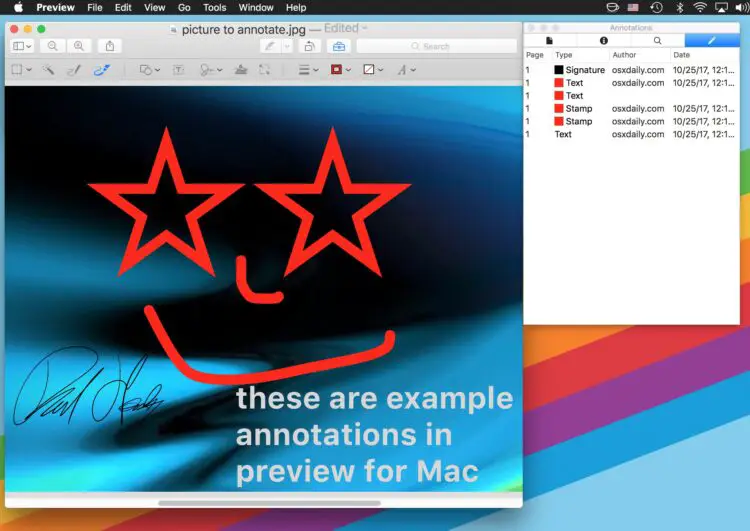
Si vous avez apprécié ce conseil, vous apprécierez sans doute les autres astuces que nous avons déjà abordées, il s'agit en fait d'une des excellentes applications Mac méconnues qui sont fournies avec Mac OS.